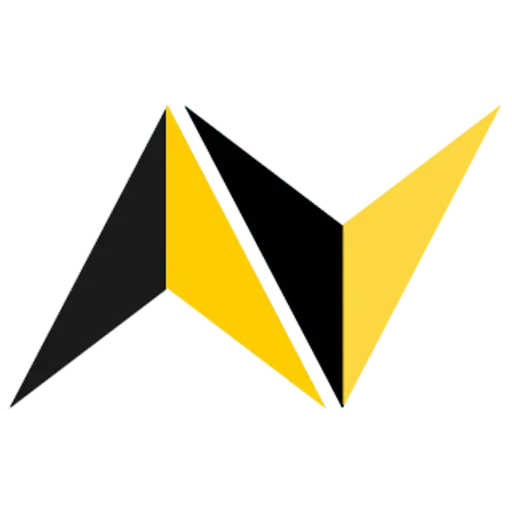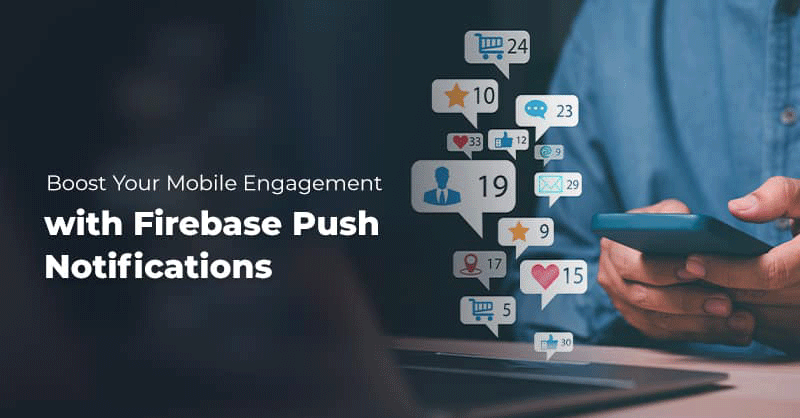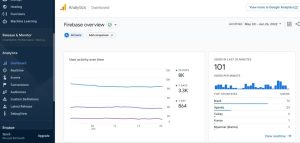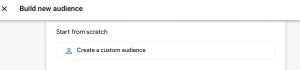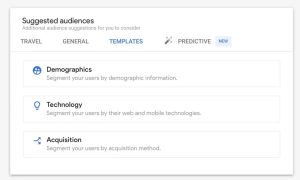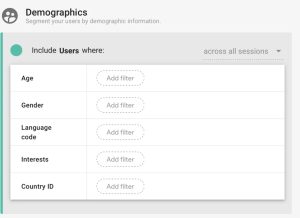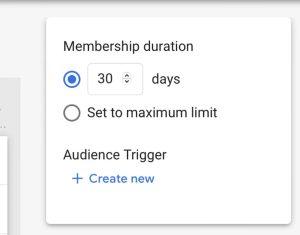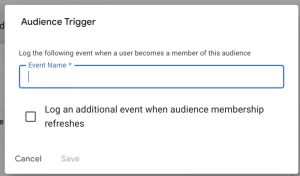در بازاریابی اپلیکیشن موبایل، پوش نوتیفیکیشن روشی موثر برای صحبت مستقیم با کاربر است. در این مقاله، نحوه ایجاد مخاطبین سفارشی برای پوش نوتیفیکیشن در Firebase را به شما یاد میدهیم تا بتوانید پیامهای خودتان را شخصیسازی کنید و آنها را برای مخاطبان خاص بفرستید.
پوش نوتیفیکیشن چیست؟
پوش نوتیفیکیشن شکل نسبتاً تهاجمی بازاریابی هستند. آنها توجه کاربر را به خود جلب می کنند و به یک عمل از کاربر نیاز دارند – حتی اگر فقط کشیدن انگشت به سمت راست باشد. بنابراین جای تعجب نیست که کاربران وقتی پیامهای پوش نوتیفیکیشن نامربوط را میبینند، عصبانی میشوند. به همین دلیل است که اگر با بازاریابی موبایل آشنایی دارید، باید مخاطبان خود را با Firebase هدف قرار دهید. خوشبختانه، این کار آسان است! حتی اگر یک بازاریاب باتجربه نیستید و سابقه فنی ندارید، می توانید به راحتی یاد بگیرید که مخاطبان خود را در فایربیس سفارشی کنید و پوش نوتیفیکیشن ارسال کنید که در واقع پیامهای شخصیسازی شده هستند.
چگونه مخاطبان Firebase را برای پوش نوتیفیکیشن ایجاد کنیم؟
Firebase عمیقاً با Google Analytics یکپارچه شده است. تمام داده های آماری که در بخش Analytics Firebase مشاهده میکنید از Google Analytics میآید. اکنون که میدانید این دادهها از کجا آمدهاند، میتوانید با آن بازی کنید و از آن برای ایجاد پیامهای مرتبط برای پوش نوتیفیکیشن و درونبرنامهای استفاده کنید.
مرحله 1: به بخش Firebase Analytics بروید
در بخش Firebase Analytics، دادههای مربوط به فعالیت برنامه خود شامل کاربران جدید، کاربران قدیمی، کشورها را خواهید دید.
مرحله 2: در منوی سمت چپ، Audiences را انتخاب کنید
هدف اصلی ما برای امروز این است که یاد بگیرید چگونه مخاطبان مختلف کاربران برنامه خود را ایجاد کرده و از آنها استفاده کنید تا بعداً بتوانید از آنها برای پوش نوتیفیکیشن خود استفاده کنید.
همه پروژه های اپلیکیشن دو مخاطب از پیش تعریف همه کاربران و خریداران شده را دارند. همه کاربران شامل تمام افراد پتانسیلداری است که میتوانند وارد برنامه شما شوند.، در حالی که خریدار به کسانی اطلاق میشود که در در برنامه خریدی کردهاند.
مرحله 3: برای ایجاد یک مخاطب جدید، روی دکمه مخاطب جدید کلیک کنید
پس از کلیک بر روی مخاطب جدید، Firebase دو گزینه ایجاد یک مخاطب سفارشی از ابتدا یا استفاده از یکی از گزینه های پیشنهادی در اختیار شما قرار میدهد.
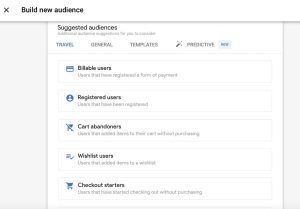
مرحله 4: مخاطبان پیشنهادی -> الگوها -> جمعیتشناسی را انتخاب کنید. فیلترها را اضافه کنید
پس از انتخاب دموگرافیک، معیارهای مخاطب هدف خود را مشخص کنید. به عنوان مثال، شما می توانید انتخاب کنید که گروه کاربری خاصی را بر اساس سن آنها ایجاد یا حذف کنید.
مرحله 5: مدت زمان حضورمخاطب در لیست را مشخص کنید
در مرحله بعد، می توانید انتخاب کنید که کاربران تا چه مدت میتوانند در بین مخاطبان باقی بمانند. همچنین میتوانید یکسری فاکتوره را تنظیم کنید که وقتی کاربر عضو این گروه شد، رویداد برای او اجرا شود.
مرحله 6: مخاطبان خود را نام گذاری کنید
Firebase رفتار کاربران شما را تجزیه و تحلیل میکند و پیشبینی میکند که کدام کاربران به احتمال زیاد اقدام خاصی را انجام میدهند – به عنوان مثال، خرید انجام دهند. همچنین پیش بینی میکند که کدام کاربران ممکن است اصلاً از برنامه شما استفاده نکنند. سپس، می توانید یکی از این دسته مخاطبین را برای پوش نوتیفیکیشن خود انتخاب کنید. برای مثال، اگر میخواهید کسانی را تحریک کنید که به احتمال زیاد از برنامه شما استفاده نمیکنند، میتوانید یک پوش نوتیفیکیشن برای آنها ارسال کنید که کد تبلیغاتی ارائه میدهد.
ایجاد یک لیست مخاطب برای برنامه تاکسی اینترنتی
شرکت های تاکسی اینترنتی اغلب در شهرهای مختلف فعالیت میکنند و گزینه های متفاوتی دارند که بستگی به شهر دارد. در ادامه قصد داریم یک مخاطب برای این اپلیکیشنها ایجاد کنیم تا مشتری بتواند بعداً یک پوش نوتیفیکیشن برای آنها ارسال کند.
برای انجام این کار، در مرحله سوم، ایجاد یک مخاطب سفارشی را انتخاب می کنید. سپس Firebase به شما پیشنهاد میدهد که یک فیلتر برای مخاطبان خود انتخاب کنید. برای مورد ما، روی افزودن شرط جدید کلیک کنید و موردی به نام جغرافیا را پیدا کنید. سپس، شهر خود را انتخاب کنید.
یک فیلتر برای شهر از گزینه های پیشنهادی با شرط «دقیقا مطابقت دارد (=)» اضافه کنید. پس از آن، می توانید با استفاده از شرط «AND» شرایط جدیدی را برای مخاطبان خود اضافه کنید. در پایان، مخاطبان شما فقط افرادی را شامل میشوند که با همه شرایطی که شما مشخص کردهاید مطابقت داشته باشند.
شما می توانید “AND” را به “OR” تغییر دهید. سپس کاربرانی که با هر یک از شرایط مطابقت داشته باشند به مخاطبان اضافه خواهند شد. ترکیب های زیادی وجود دارد که می توانید ایجاد کنید.
از پوش نوتیفیکیشن برای تبلیغات استفاده کنید
پوش نوتیفیکیشن در تبلیغات اپلییکیشن به کار شما میآید و میتوانید بسیاری از نیازهای شما در این زمینه را به طور کامل برطرف کند؛ اما برای استفاده از آن لیستی از مخاطبین ایجاد کنید که نحوه انجام در فایربیس را برای شما در این مقاله توضیح دادیم.
شما میتوانید برای ساخت برنامه تاکسی اینترنتی خودتان به سپرتا مراجعه کنید. سپرتا تیمی از متخصصین را در اختیار دارد که به شما در ساخت یک برنامه تاکسی اینترنتی مناسب و حرفهای کمک میکند.
منبع:
Firebase: how to create custom audiences for push notifications